Gelöschte E-Mails in Microsoft Outlook aus einem beliebigen Ordner wiederherstellen

Leider ist dieser Befehl in keinem Ordner außer dem Ordner "Gelöschte Objekte" standardmäßig aktiviert.
Wie Sie sich vorstellen können, kann dieser Tipp ein Leben seinSparer! ABER bevor ich das How-To überprüfe, lassen Sie uns zunächst die Grundlagen zum Löschen von E-Mails in Outlook durchgehen. Ja ja, ich weiß ... was könnte einfacher sein, als E-Mails zu löschen? Es ist zwar eine komplexe Aufgabe, aber viele Leute verstehen sie ehrlich gesagt nicht ganz. Lassen Sie uns einen Abschnitt ausgeben, um sie schnell zu überprüfen.
Drei Anders Möglichkeiten zum Löschen von E-Mails in Outlook
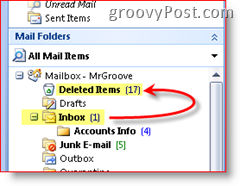
1. Methode
Angenommen, Sie lesen eine E-Mail in Ihrem Posteingang. Wenn du Löschen die mail von Drücken Sie das Schlüssel löschen auf der Tastatur oder Markieren das Email, dann Klicken das X Symbol oben in der Outlook-Symbolleiste wird die E-Mail gelöscht. Nicht wirklich.
Wenn eine E-Mail in Outlook gelöscht wird, wird sie nur gelöschtVerschiebt diese E-Mail in den Ordner "Gelöschte Objekte", in dem Sie sie wiederherstellen können, wenn Sie versehentlich eine E-Mail löschen. Um den Auftrag zu "beenden", löschen Sie die E-Mail erneut im Ordner "Gelöschte Objekte" oder klicken Sie auf Extras, Ordner "Gelöschte Objekte leeren". Durch diese Aktion wird alles, was sich im Ordner "Gelöschte Objekte" befindet, endgültig gelöscht.
2. Methode
Einige Leute (ich) möchten keine nutzlosen E-Mails (das)Ich habe bereits einmal gelöscht.) Das Postfach ist überfüllt und der Kontingentspeicherplatz auf dem Postfachserver ist voll. Außerdem möchte ich keine Zeit damit verbringen, den Ordner "Gelöschte Objekte" (Papierkorb für Outlook) zu leeren. Also zu permanent löschen etwas aus dem Posteingang (oder einem anderen Ordner inOutlook) halten Sie einfach die Umschalttaste gedrückt und drücken Sie die Entf-Taste (oder klicken Sie auf das X-Symbol in der Outlook-Symbolleiste). Wenn Sie es richtig gemacht haben, werden Sie gefragt: SIND SIE SICHER?
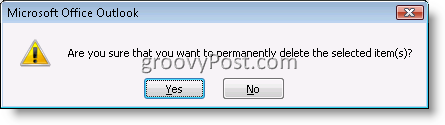
Wenn Sie auf JA klicken, wird die E-Mail dauerhaft gelöscht und NICHT in den Ordner Gelöschte Objekte verschoben.
3. Methode
Die letzte Methode zum Entfernen eines E-Mail-Elements inOutlook verschiebt E-Mails von Ihrer Mailbox in eine PST-Datei. Wenn Sie eine E-Mail von einer beliebigen Stelle in Ihrem Outlook-Konto in eine PST-Datei verschieben, wird im Wesentlichen die Funktion zum dauerhaften Löschen (ab der oben beschriebenen zweiten Methode) verwendet. Anschließend wird die E-Mail in Ihre PST-Datei kopiert. Wenn Sie also jemals nach der E-Mail suchen, ist sie GEGANGEN, es sei denn, Sie führen die folgenden Schritte aus, um dauerhaft gelöschte E-Mails aus Ihren gelöschten Objekten und anderen Ordnern in Outlook wiederherzustellen.
Ok, jetzt, da Sie alle EXPERTEN darin sind, wie Outlook E-Mails löscht <puh>, können Sie direkt in die GUTS dieses Dokuments gelangen.
So stellen Sie dauerhaft gelöschte E-Mail-Nachrichten aus dem Ordner "Gelöschte Nachrichten" in Outlook 2007 wieder her
Auch wenn Sie den Ordner "Gelöschte Objekte" leeren, können Sie die gelöschte E-Mail für einen kurzen Zeitraum wiederherstellen (die genaue Dauer hängt davon ab, wie Sie den Exchange-Server konfigurieren).
Klicken Ihre Gelöschte Elemente Mappe, Klicken Werkzeuge, Klicken Gelöschte Objekte wiederherstellen
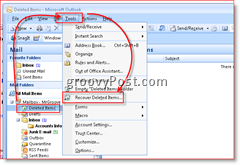
Klicken das Email du willst dich erholen, Klicken Ausgewählte Elemente wiederherstellen Symbol (wie unten gezeigt) zum Abrufen der E-Mail
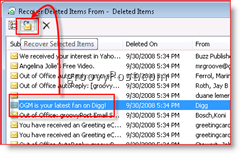
Hinweis - Wenn Sie auf das erste Symbol klicken, wird es angezeigtWählen Sie ALLE gespeicherten E-Mails im Archiv "Papierkorb" oder "Gelöschte Objekte" aus. Sie können dann entweder "Gelöschte Objekte wiederherstellen" auswählen oder auf das X-Symbol klicken, um alle Objekte vom Server zu entfernen. Sicherheit Paranoide Benutzer (oder Leute, die nur versuchen, ihre Spuren zu verwischen) verwenden diese Methode, um alle Spuren von E-Mails von einem Server zu löschen.
Nach der Wiederherstellung werden diese wiederhergestellten E-Mails erneut in Ihrem Ordner "Gelöschte Objekte" angezeigt.
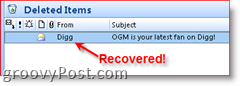
Gelöschte Objekte aus allen Ordnern wiederherstellen
Wiederherstellen dauerhaft gelöschter Objekte von IhremDer Ordner "Gelöschte Objekte" (der sich lustig anhört) ist einfach, da die Funktion in Outlook 2000, 2003 und Outlook 2007 standardmäßig aktiviert ist. Leider gilt dies nicht für alle anderen Ordner. Diese Standardeinstellung ist wichtig zu wissen. Denn wenn Sie wie ich sind und bei E-Mails in Ihrem Posteingang, in gesendeten Objekten oder in anderen Ordnern die Umschalttaste-Entf drücken, bleibt das E-Mail-Objekt dort, bis die Datei dauerhaft vom Server gelöscht wird (wie oben erwähnt, variiert dieser Zeitraum) abhängig von der Exchange Server Konfiguration.)
Also müssen wir schnell eine Registry erstellenWechseln Sie auf Ihrem Computer zu "Feature aktivieren", und der Vorgang wird auf die gleiche Weise wie in den Schritten 1 und 2 ausgeführt.
Hinweis: Wenn Sie es nicht mögen, Ihre Registrierung zu ändernSchritte 3 - 6: Klicken Sie HIER, um eine .reg-Datei herunterzuladen. Speichern Sie die Datei auf Ihrer Festplatte und starten Sie sie. Es wird automatisch Ihre Registrierung für Sie aktualisieren und alle Ordner konfigurieren, damit Sie gelöschte Elemente von ihnen wiederherstellen können. IE-Benutzer können einfach auf den obigen Link klicken, Firefox-Benutzer müssen jedoch möglicherweise mit der rechten Maustaste auf den obigen Link klicken und auf Link speichern unter ... klicken.
Schließen Sie Outlook, Klicken Start Knopf und Art Regedt32 und Drücken Sie Eingeben Schlüssel zum Öffnen der Windows Registrierungseditor
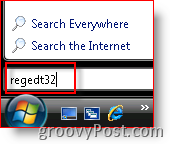
Durchsuche zu ComputerHKEY_LOCAL_MACHINESoftwareMicrosoftExchangeClientOptions
Klicken Optionen Baum / Ordner (wie unten gezeigt), Bearbeiten, Neu, DWORD-Wert
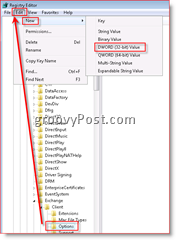
Art der Name DumpsterAlwaysOn, Doppelklick Geben Sie den neuen Eintrag ein und geben Sie eine 1 ein, um den Wert festzulegen
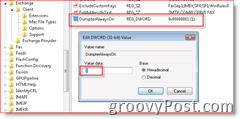
Nochmal: Wenn Sie die Registrierungsschritte 3 bis 6 nicht ändern möchten, klicken Sie einfach auf HIER Um eine .reg-Datei herunterzuladen, speichern Sie sie auf Ihrem PC und führen Sie sie aus.
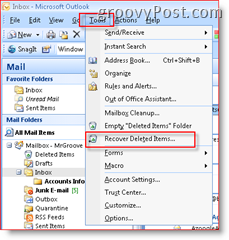
Wenn Sie auf Ihre gesendeten Objekte oder Ihren Posteingang klicken, werden Sie feststellen, dass Sie unter dem Menüelement Extras einen neuen Befehl haben, wie in der Abbildung rechts gezeigt.
Wenn Sie das nächste Mal eine Umschalt-Löschung für eine E-Mail durchführenund Löschen Sie es dauerhaft, oder verschieben Sie eine Datei aus Ihrem Posteingang direkt in eine .PST-Datei, und Sie müssen sie aus irgendeinem Grund wiederherstellen, SIE KÖNNEN! Klicken Sie einfach auf Ihren Posteingang, Extras, Gelöschte Objekte wiederherstellen! Sehr groovig in der Tat!










Hinterlasse einen Kommentar